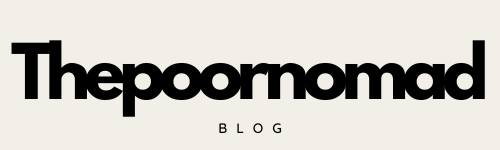Cách kẻ bảng trong Excel là một kỹ năng quan trọng mà mọi người dùng Excel cần nắm vững. Tại thepoornomad.com, chúng tôi sẽ hướng dẫn bạn từng bước một cách chi tiết nhất để thực hiện thao tác này một cách chuyên nghiệp.
- Cách Cố Định Hàng Trong Excel: Hướng Dẫn Chi Tiết Từ A-Z
- Hàm Nhân trong Excel: Cách Sử Dụng và Ví Dụ Chi Tiết
- Cách Đánh Số Trang Trong Excel: Hướng Dẫn Chi Tiết Từ A-Z
- Cách Xuống Hàng Trong Excel: Hướng Dẫn Chi Tiết Cho Người Mới Bắt Đầu
- Cách Sử Dụng Hàm MOD Trong Excel: Hướng Dẫn Chi Tiết Và Ví Dụ Thực Tế
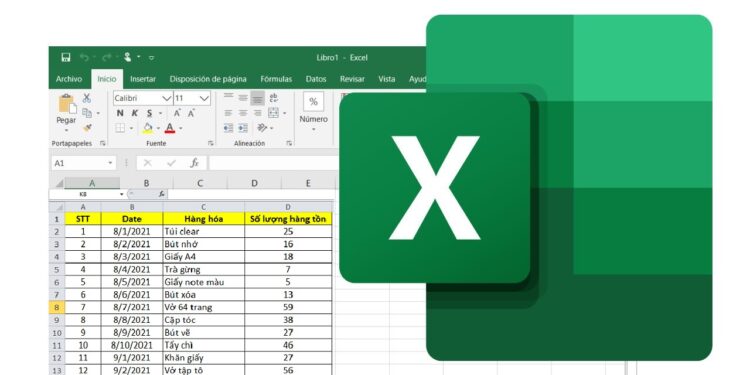
1. Giới Thiệu Về Kẻ Bảng Trong Excel
Kẻ bảng trong Excel là quá trình tạo ra các đường viền cho các ô hoặc nhóm ô trong bảng tính. Việc này không chỉ giúp dữ liệu của bạn trở nên dễ đọc hơn mà còn tăng tính chuyên nghiệp cho bảng tính của bạn.
Bạn đang xem: Cách Kẻ Bảng Trong Excel: Hướng Dẫn Chi Tiết Từ A-Z Cho Người Mới Bắt Đầu
Tầm quan trọng của kẻ bảng trong Excel không thể phủ nhận:
- Tăng khả năng đọc và hiểu dữ liệu
- Tạo sự phân biệt giữa các phần của bảng tính
- Làm nổi bật thông tin quan trọng
- Tăng tính thẩm mỹ cho bảng tính
2. Chuẩn Bị Môi Trường Làm Việc
Trước khi bắt đầu kẻ bảng, bạn cần chuẩn bị môi trường làm việc:
- Mở Excel và tạo một workbook mới hoặc mở một file có sẵn.
- Nhập dữ liệu vào các ô bạn muốn kẻ bảng.
- Chọn vùng dữ liệu cần kẻ bảng bằng cách click và kéo chuột.
3. Các Công Cụ Kẻ Bảng Cơ Bản
Excel cung cấp hai công cụ chính để kẻ bảng:
- Border trong tab Home: Đây là cách nhanh chóng và dễ dàng nhất để kẻ bảng.
- Format Cells: Cung cấp nhiều tùy chọn hơn cho việc tùy chỉnh đường viền.
4. Cách Kẻ Bảng Bằng Border
Đây là cách đơn giản nhất để kẻ bảng trong Excel:
- Chọn vùng ô cần kẻ bảng.
- Trong tab Home, tìm nhóm Font.
- Click vào mũi tên bên cạnh biểu tượng Border.
- Chọn kiểu đường viền bạn muốn áp dụng.
Ví dụ:
- All Borders: Kẻ tất cả các đường viền.
- Outside Borders: Chỉ kẻ viền ngoài.
- Top and Bottom Border: Kẻ viền trên và dưới.
5. Cách Kẻ Bảng Bằng Format Cells
Để có nhiều tùy chọn hơn:
- Chọn vùng ô cần kẻ bảng.
- Nhấn tổ hợp phím Ctrl + 1 hoặc chuột phải và chọn Format Cells.
- Trong hộp thoại Format Cells, chọn tab Border.
- Chọn kiểu đường, màu sắc, và vị trí cho đường viền.
- Click OK để áp dụng.
6. Tùy Chỉnh Đường Viền
Để tạo bảng đẹp và ấn tượng, bạn có thể tùy chỉnh đường viền:
- Màu sắc: Chọn màu phù hợp với chủ đề bảng tính.
- Kiểu đường: Có nhiều kiểu như đường liền, đường đứt, đường chấm,…
- Độ dày: Chọn độ dày phù hợp để nhấn mạnh các phần quan trọng.
Bảng so sánh các kiểu đường viền:
| Kiểu đường | Mô tả | Ứng dụng |
|---|---|---|
| Đường liền | Đường thẳng liên tục | Viền ngoài, phân chia các phần chính |
| Đường đứt | Các đoạn ngắn liên tiếp | Phân chia các mục con |
| Đường chấm | Các chấm liên tiếp | Tạo sự nhẹ nhàng, tinh tế |
7. Kẻ Bảng Cho Cả Range Dữ Liệu
Để kẻ bảng cho một vùng dữ liệu lớn:
- Chọn toàn bộ range dữ liệu.
- Sử dụng phương pháp Border hoặc Format Cells như đã hướng dẫn ở trên.
- Chọn All Borders để kẻ tất cả các đường viền.
Lưu ý: Đối với bảng lớn, bạn có thể muốn phân biệt các phần khác nhau bằng cách sử dụng các kiểu đường viền khác nhau.
8. Xóa Đường Viền
Xem thêm : Cách Sử Dụng Hàm MOD Trong Excel: Hướng Dẫn Chi Tiết Và Ví Dụ Thực Tế
Đôi khi, bạn cần xóa đường viền đã tạo:
- Chọn vùng ô cần xóa đường viền.
- Trong tab Home, click vào mũi tên bên cạnh biểu tượng Border.
- Chọn No Border.
Hoặc sử dụng Format Cells:
- Mở hộp thoại Format Cells.
- Trong tab Border, chọn None cho tất cả các cạnh.
9. Tips và Tricks
Để tăng hiệu quả khi kẻ bảng trong Excel:
- Sử dụng shortcut:
- Ctrl + Shift + &: Thêm đường viền ngoài
- Ctrl + Shift + _: Xóa đường viền
- Kẻ bảng cho bảng biểu phức tạp:
- Sử dụng kết hợp các kiểu đường viền khác nhau
- Áp dụng màu nền để tăng sự phân biệt
- Sử dụng Table Style:
- Chọn vùng dữ liệu
- Trong tab Home, chọn Format as Table
- Chọn một style có sẵn
10. Kết Luận
Kẻ bảng trong Excel là một kỹ năng cơ bản nhưng vô cùng quan trọng. Bằng cách thực hành các bước trên, bạn sẽ nhanh chóng trở nên thành thạo trong việc tạo ra các bảng tính chuyên nghiệp và dễ đọc.
Tóm tắt các bước chính:
- Chuẩn bị dữ liệu
- Chọn vùng cần kẻ bảng
- Sử dụng Border hoặc Format Cells
- Tùy chỉnh đường viền theo nhu cầu
- Xem lại và điều chỉnh nếu cần
Lợi ích của việc kẻ bảng trong Excel:
- Tăng tính chuyên nghiệp của bảng tính
- Dễ dàng đọc và hiểu dữ liệu
- Tạo ấn tượng tốt với đồng nghiệp và khách hàng
Hy vọng bài hướng dẫn này từ thepoornomad.com đã giúp bạn hiểu rõ hơn về cách kẻ bảng trong Excel. Hãy thực hành thường xuyên để nâng cao kỹ năng của bạn và tạo ra những bảng tính đẹp mắt, chuyên nghiệp.
Nguồn: https://thepoornomad.com
Danh mục: Tin học văn phòng